Куда сохраняются скриншоты на Виндовс 7, 8, 10
На компьютерах с системой Виндовс имеются встроенные средства для создания снимков рабочего стола. В Windows 7 это приложение «Ножницы», в поздних версиях системы – «Набросок на фрагменте экрана». Обе программы позволяют вручную отследить, куда сохраняются скриншоты. Нужно лишь при экспорте самостоятельно выбрать директорию в проводнике Windows.

Однако самый распространенный вариант создания скринов – функция PrintScreen, которая не имеет собственной программной оболочки. Поэтому у пользователей часто возникает вопрос, куда сохраняется принтскрин после нажатия данной кнопки. На самом деле все просто: созданный кадр отправляется в буфер обмена. Чтобы получить снимок, вам придется дополнительно воспользоваться любым графическим редактором, например, Paint. Запустите его, вставьте на холст картинку из буфера обмена и экспортируйте результат в нужную вам папку.

Вставьте скриншот на холст и сохраните результат
В Windows 10 была добавлена новая функция: при одновременном нажатии Win и PrtScr картинка автоматически сохраняется в формате PNG. Найти ее можно в «Изображения» — > «Снимки экрана».
Как открыть скриншот
Скриншот (от англ. screen – экран, shot — снимок) – изображение, полученное компьютером, в результате нажатия определенных клавиш, отображающее то, что видит пользователь на мониторе в данный момент времени.

- Как открыть скриншот
- Как найти скриншот
- Как найти скриншот на компьютере
Скриншоты позволяют наглядно показать работу какой-либо программы, служат иллюстрациями к статье, книге для автора. Иногда снимок экрана просят прислать производители софта.
Для снятия и сохранения скриншота существует множество программ, но проще и быстрее всего это сделать встроенными средствами Windows. Для этого нужно просто нажать клавишу Print Screen, на клавиатуре ее название сокращенно – PrtSc SycRq. Обычно она находится в самом верхнем ряду, рядом с клавишей F12.
После нажатия клавиши PrtSc SycRq, снимок экрана сохраняется в буфер обмена. Чтобы сохранить снимок из него нужно открыть какой-либо графический редактор. Удобнее воспользоваться встроенной программой Windows – MS Paint. Нажмите кнопку «Пуск» – «Все программы» – «Стандартные» – MS Paint. Адрес программы на диске С: WINDOWSsystem32mspaint.exe.
Далее выбрать меню «Правка» – «Вставить». Либо нажать сочетание клавиш Ctrl+V. В окне программы появится изображение вашего экрана, которое теперь нужно сохранить в каком-то формате.
Выберите меню «Файл» – «Сохранить как». Откроется диалоговое окно «Сохранить как». По умолчанию Paint предлагает сохранить файл в папку «Мои рисунки» в «Мои документы». Вы можете выбрать любую удобную папку для сохранения. Определитесь с форматом, в котором сохраните изображение.
Если вам не важно, какой у снимка будет размер, сохраняйте в формате 24-разрядного рисунка .bmp/.dib. В этом случае качество картинки будет наилучшим, но и «вес» будет наибольшим. При разрешении экрана 1024х768, одна картинка будет весить около 2,25 Мб.
Если вам нужно чтобы картинка «весила» минимально, сохраните ее в формате .jpg или .gif. Также есть вариант уменьшения размера файла архиватором WinRAR, способ сжатия максимальный.
Снимок экрана вы также можете вставить в программу MS Word, нажав сочетание клавиш Ctrl+V или нажать правую клавишу мыши и выбрать меню «Вставить».
Заключение
Теперь вы знаете, как сделать скриншот на ПК разными способами. Вы можете воспользоваться встроенными службами компьютера, однако они имеют ограниченный функционал. Для захвата части дисплея и обработки данных лучше загрузить специальный скриншотер. Оптимальным решением будет ФотоСКРИН. Он отличается понятным интерфейсом, предлагает опции для обработки снимков и поддерживает популярные расширения. Вы можете скачать приложение бесплатно, нажав на кнопку ниже.
Установите программу ФотоСКРИН прямо сейчас:
Способ 4: спец. возможности Windows 10/11 ?
Если у вас установлена современная ОС Windows 10/11 — то скрины можно создавать и альтернативным способом.
Нажмите сочетание кнопок «Win + Prt Sc» : экран должен потемнеть (на долю секунды) , а затем снова вернуться в первоначальный лад.

Windows 10: для сохранения скрина экрана в папку «изображения» нажмите Win + Print Screen
Все, чтобы было на экране в этот момент, будет запечатлено на скрине, сохраненном в папке «Изображения/Снимки с экрана» . См. примеры ниже ?.

Этот компьютер — изображения

Снимки с экрана
Вариант #2: если вы хотите сделать скриншот в игре
- Сначала запустите нужную игру;
- Далее нажмите сочетание кнопок Win+G (должно появиться игровое меню);
- В игровом меню нажмите по кнопке «Сделать снимок экрана» (см. пример ниже);
- Всё! Скрин был сохранен на диск. Удобно!
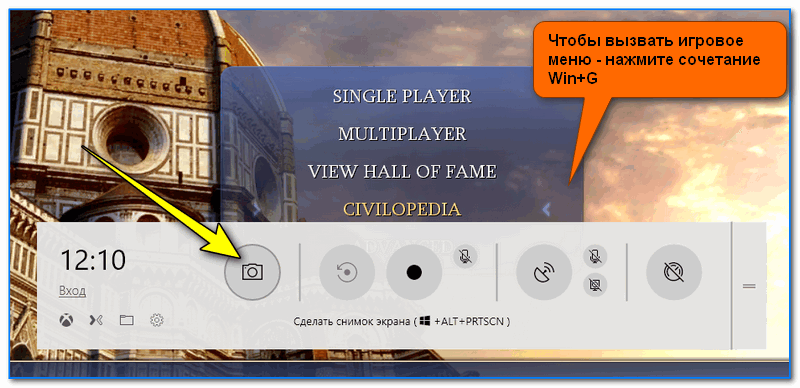
Игровая панель в Windows 10 (Win+G)
Если кто не знает, где искать потом скриншот, то просто откройте параметры Windows, затем раздел «Игры» , вкладку «DVR для игр» .
Собственно, в этом окне вы сможете узнать папку, куда сохраняются скрины по умолчанию (область «3» см. ниже) : ее можно изменить или просто открыть.

Где лежат мои сохраненные скрины из игр (Windows 10)
Комментарии к записи “ Как найти скриншот на компьютере? ”
как узнать какая версия DirectX установлена на ПК? и подходит ли DirectX 12 на Wind7? если да, то как можно их поменять?
Нажми Win+R. В появившемся окне введи dxdiag. Всё, теперь вся инфа по директикс в появившемся окне. Там и обновить можно.
Черный экран скрина (Может из-за HDMI)
Windows 10 Prо, версия 1809, сборка 10.1.17763.107.
Как сделать, чтобы Windows увидел подключенную сеть? Средство устранения ошибок не находит причины, рекомендует «пожаловаться Майкрософту» на это средство! И это при том, что Microsoft Edge НАХАЛЬНО утверждает, что Компьютер не подключен ни к какой сети!! Через другие браузеры проблемы не решаются. Служба поддержки не даёт вразумительного ответа. А ПРЕДЛАГАЕМЫЕ ЕЮ ДЕЙСТВИЯ или нельзя выполнить из-за неактивных ссылок, или бесполезности советов. Пожалуйста, спецы, подскажите «чайнику» по е-мейлу. Заранее благодарен.









